Open1
GitLabにSSH接続する
対象のOS
Mac
多分Intel、M1どちらもOK
前提条件
GitLabのアカウント作成
手順
-
.sshディレクトリがあるか確認。なければ作る。
ls ~/.ssh
No such file or directory
なければ作る
mkdir ~/.ssh
- SSH接続に必要なキーペアを作成する。
ssh-keygen -t ed25519 -f ~/.ssh/gitlab_ed25519
途中passphraseを2回聞かれるので、何も入力せずEnter
「gitlab_ed25519」の箇所は好きな名前をつけてOK
作成できたか確認
ls ~/.ssh
gitlab_ed25519 gitlab_ed25519.pub
- configファイルに接続情報を追加
configファイルがあるか確認
ls ~/.ssh/config
No such file or directory
なければ作る
touch ~/.ssh/config
~/.ssh/configを開き、下記を貼り付ける
Host gitlab.com
PreferredAuthentications publickey
IdentityFile ~/.ssh/gitlab_ed25519
- 公開鍵の中身をコピー
$ tr -d '\n' < ~/.ssh/gitlab_ed25519.pub | pbcopy
- GitLabのSSH設定画面を開く
- GitLabにログイン
- ヘッダーの右隅にあるユーザーアイコンから、
preference(設定)を選択
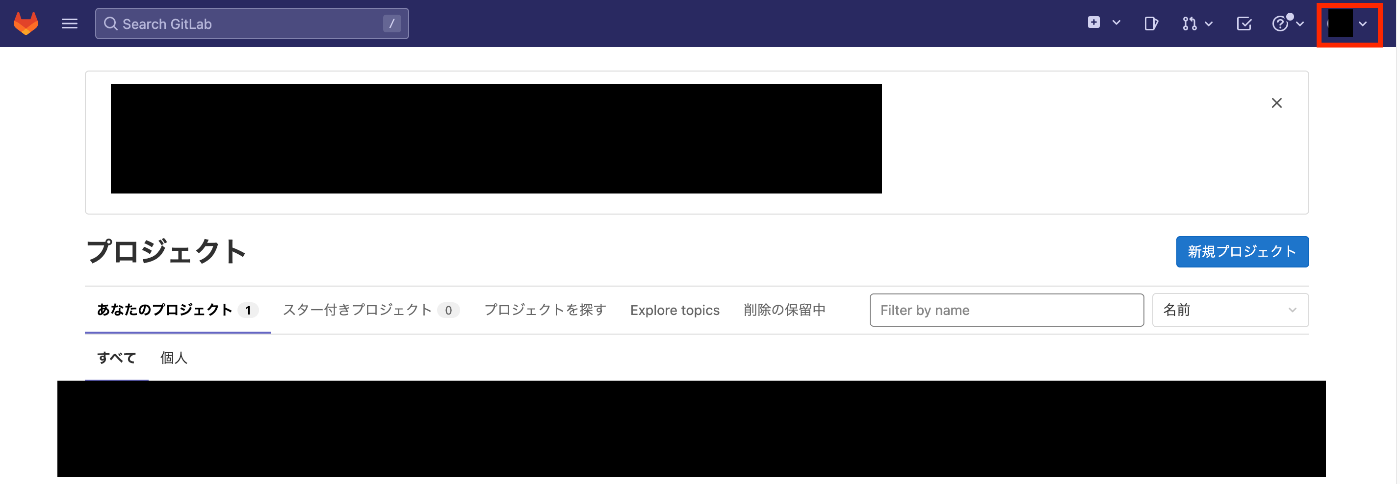
- サイドメニューから
ssh keyを選択
- sshキーをGitLabに登録
-
keyボックスに4でコピーした公開鍵の中身を貼り付け -
Titleは何でもOK -
Expiration dateはsshキーの有効期限。お好みの期間を設定 -
Add keyを押して登録完了
- SSH接続できるか確認
ssh -T git@gitlab.com
初回のみ、本当に接続していいか聞かれるのでyesと入力
The authenticity of host 'gitlab.example.com (35.231.145.151)' can't be established.
ECDSA key fingerprint is SHA256:HbW3g8zUjNSksFbqTiUWPWg2Bq1x8xdGUrliXFzSnUw.
Are you sure you want to continue connecting (yes/no)? yes
Warning: Permanently added 'gitlab.example.com' (ECDSA) to the list of known hosts.
上手くいけば下記が表示されます
Welcome to GitLab, @{ユーザー名}!